Hướng dẫn quản lý Zalo Page hiện nay không chỉ là một phần mềm nhắn tin mà đã phát triển thành một kênh bán hàng đầy tiềm năng. Để phục vụ nhu cầu bán hàng online của người dùng, Zalo cũng thiết lập Zalo page, Fanpage Zalo.
Mục lục
Hướng dẫn quản lý Zalo Page hiệu quả nhất
Zalo page là nơi bạn có thể bán hàng trên Zalo như trên fanpage của Facebook. Tuy nhiên, không phải ai cũng biết cách quản lý và khai thác hiệu quả tiềm năng từ kênh bán hàng này. Trong bài viết này, chúng ta sẽ lần lượt tìm hiểu từng mục quản lý Zalo Page cho những ai mới bắt đầu.
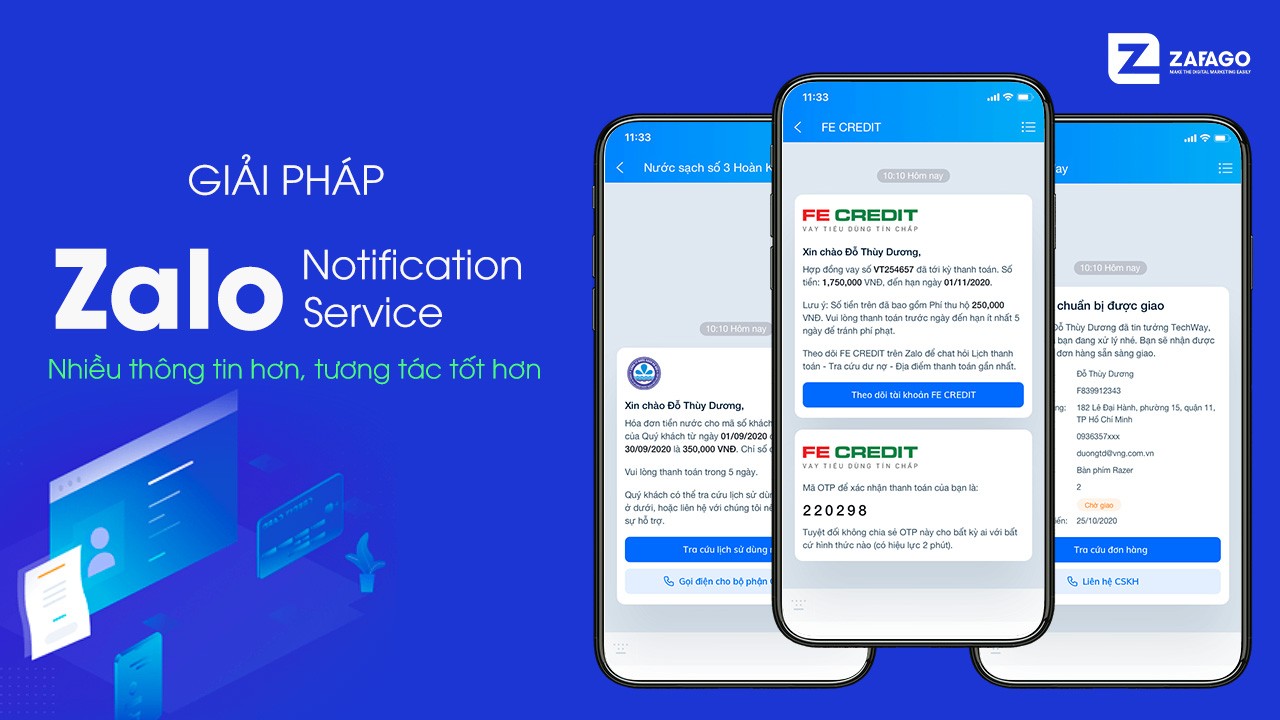
Hiện nay có nhiều người lập Zalo page trên máy tính để bán hàng online từ mỹ phẩm, đồng hồ, nước hoa cho đến điện thoại, hàng gia dụng,… Lập Zalo page trên máy tính giúp bạn sử dụng các tính năng của Zalo để bán hàng một cách dễ dàng. Để lập Zalo page trên máy tính bạn hãy truy cập Zalo page login theo đường dẫn http://oa.zalo.me/manage.
Giao diện hiện ra bạn chọn mục Cửa hàng. Ở đây bạn sẽ chọn lĩnh vực mình kinh doanh ví dụ: Ăn uống. Bạn điền đầy đủ thông tin cho Zalo page như Thông tin mô tả, Họ tên liên hệ và số điện thoại liên hệ.
>>>Xem thêm: Nên kinh doanh online gì, top những mặt hàng kinh doanh online bán chạy nhất
Hướng dẫn quản lý Zalo Page đăng nhập tài khoản
Mặc dù đã có tài khoản Zalo tuy nhiên bạn vẫn chưa biết Zalo page là gì? Tạo Fanpage trên Zalo thế nào? Để tìm hiểu bạn cần tải ứng dụng Zalo Page về thiết bị và đăng nhập hoặc truy cập link http://page.zaloapp.com/manage/login.
Sau khi đăng nhập, bạn có thể tạo Fanpage trên Zalo để bắt đầu bán hàng.
Quản lý danh sách trang
Tab Quản lý trang sẽ liệt kê danh sách các page mà bạn đang quản lý. Ở phía trên có 1 menu thả xuống cho phép bạn lọc các trang theo trạng thái Đang hoạt động, Chờ duyệt hoặc Từ chối và Chưa xác thực email.
Bạn click chọn page cần quản trị để cập nhật Nhật ký, đăng ảnh hoặc gửi và xem tin nhắn từ fan.
Phía góc trên bên phải có nút Tạo mới dùng để tạo trang Zalo Page mới để bán hàng.
Sau khi click vào nút Tạo mới, bạn điền thông tin vào các ô và click vào nút Đăng ký. Fanpage Zalo của bạn sẽ phải chờ ban quản trị phê duyệt mới có thể bắt đầu hoạt động. Nếu Page mới tạo hiển thị trạng thái Chưa xác thực email thì bạn cần mở mail xác thực thông tin, click vào đường link trong mail để kích hoạt. Lúc này trang mới của bạn sẽ chuyển sang trạng thái Chờ duyệt.
Nhật ký
Tab Nhật ký là nơi đăng bài cho page. Bạn có thể lựa chọn đăng lên trạng thái dạng Văn bản, Hình ảnh, Âm thanh hoặc Liên kết. Page còn có thêm chức năng khóa bình luận post và lên lịch bài viết.
Ngoài ra, bạn cũng có thể xóa nhật ký đã đăng và theo dõi thống kê số lượt thích, bình luận và chia sẻ nhật ký, theo dõi danh sách bình luận của fan, bình luận hoặc xóa bất cứ bình luận nào.
Mẹo nhỏ khi đăng bài Zalo Page:
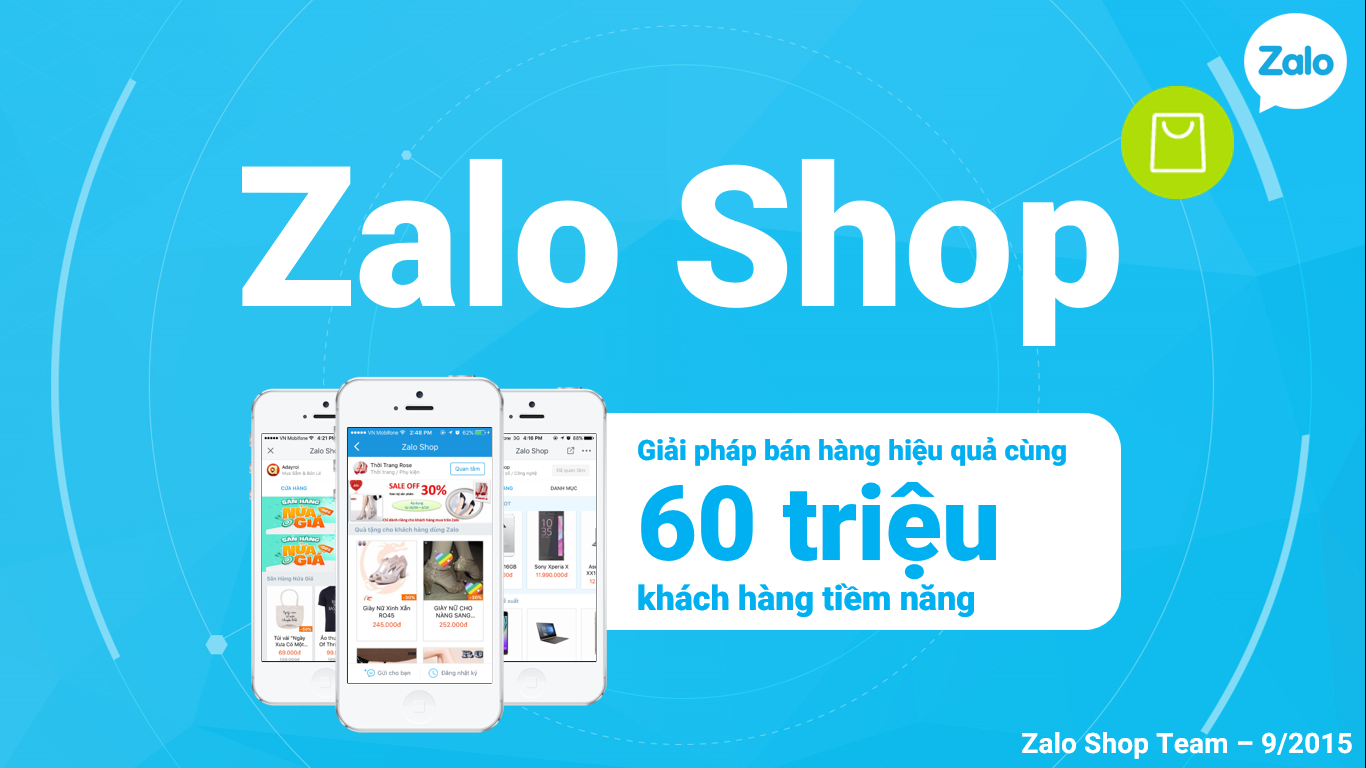
Sau khi đã tạo Fanpage trên Zalo, bạn cần tìm hiểu một số lưu ý khi đăng bài Zalo Page. Ưu điểm của Zalo Page là post đầu tiên trong ngày của bạn sẽ hiển thị trên Newsfeed của 100% các fan của page. Tuy nhiên, nếu muốn được 2 post đầu hiển thị trên 100% Newsfeed của fan thì post đầu tiên bạn phải đăng ảnh, còn post thứ 2 là nội dung status hoặc đường link. Làm ngược lại hoặc khác đi thì bạn chỉ được 1 post đầu tiên như bình thường.
>>>Xem thêm: Bí quyết tăng doanh số siêu tốc trong kinh doanh online
Tin nhắn ZMS
Hướng dẫn quản lý Zalo Page bạn có thể gửi tin nhắn tiếp thị đến khách hàng tiềm năng với dịch ZMS (Zalo Marketing SMS) của Zalo. Khi tìm hiểu cách sử dụng Zalo page bạn cũng cần tìm hiểu về tin nhắn ZMS nhé!
Để đăng ký dịch vụ, bấm vào tab ZMS, nhập thông tin và lựa chọn Số lượng tin nhắn. Sau khi nhập thông tin đăng ký, bạn bấm nút Đồng ý, hệ thống sẽ gửi mã xác thực theo số điện thoại đã đăng ký.
Có 3 gói dịch vụ cho bạn lựa chọn: 5.000 ZMS, 10.000 ZMS và 15.000 ZMS. Chi phí dịch vụ là 300đ/tin nhắn thành công (chưa bao gồm thuế VAT). Khi hoàn tất thanh toán, Zalo Page sẽ cập nhật số lượng ZMS page đã đặt mua.
Các hình thức gửi tin nhắn bao gồm:
Tin nhắn thông thường dưới dạng văn bản
Tin nhắn đính kèm âm thanh
Tin nhắn đính kèm liên kết
Tin nhắn đính kèm hình ảnh
Có 2 cách để gửi ZMS mà bạn có thể lựa chọn đó là:
Gửi cho tất cả fan đã quan tâm page
Gửi cho một danh sách số điện thoại dùng Zalo (data số điện thoại là file có đuôi *.txt)
Tin nhắn từ fan – Chat
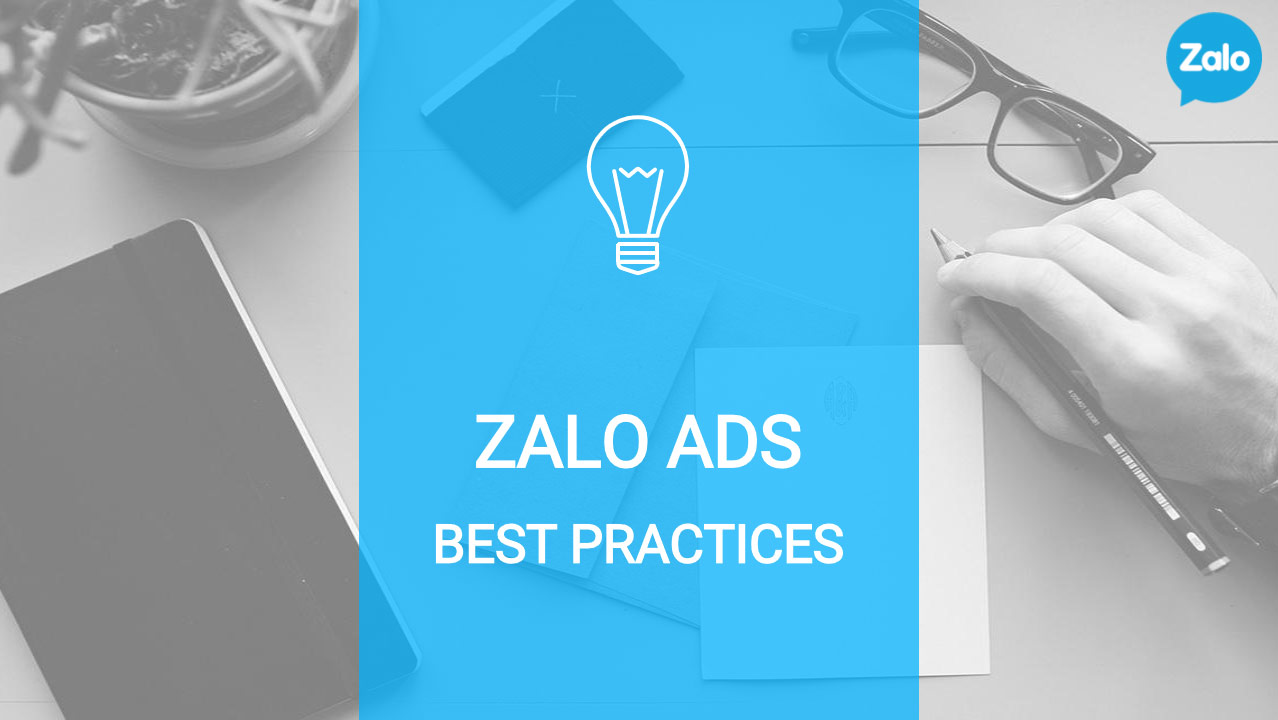
Hướng dẫn quản lý Zalo Page Tab này là nơi thống kê tổng số lượng fan của page, bạn có thể tìm kiếm fan theo tên hiển thị. Các thao tác trong phần Chat mà bạn có thể thực hiện:
Gửi tin nhắn tới fan: gửi tin nhắn đến từng fan
Khóa fan: fan bị khóa không thể like, comment trên Nhật ký của page nhưng vẫn có thể gửi tin nhắn đến page.
Xóa fan: fan bị xóa sẽ ra khỏi danh sách fan của Page nhưng vẫn có thể Quan tâm lại Page
Mời fan
Hiện nay, Zalo chỉ cho phép mời 20 người dùng/ngày. Nếu bạn tạo Fanpage trên Zalo và quản lý nhiều page thì tối đa 1 ngày chỉ mời được 20 người dùng cho mỗi page. Đừng quên cách sử dụng Zalo page với phần Mời fan này nhé. Phần Mời fan có thể thống kê số lượng người dùng chấp nhận và từ chối lời mời. Nếu bạn là người bắt đầu bán hàng online và tìm hiểu Zalo Page là gì hãy lưu ý nhé!
Qua bài viết trên đã cho các bạn biết về hướng dẫn quản lý Zalo Page một cách hiệu quả nhất cho người mới. Hy vọng những thông tin trên sẽ hữu ích đối với các bạn.
>>Xem thêm: Những cách đăng quảng cáo miễn phí trên mạng facebook mới nhất 2020
Lộc Đạt-tổng hợp
Tham khảo ( oa.zalo, sapo, … )






